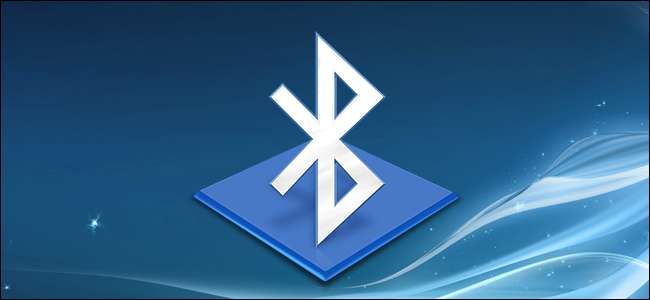
Бездротові пристрої з радіостанціями Bluetooth мають бути “спареними” між собою, перш ніж вони зможуть спілкуватися. Це передбачає їх виявлення та потенційне введення PIN-коду.
Процес сполучення працює з “профілями Bluetooth”, і кожен пристрій повинен бути сумісним. Наприклад, можна поєднати мишу або клавіатуру лише з пристроєм, призначеним для роботи з аксесуарами такого типу.
Переведіть аксесуар або пристрій у режим пошуку
ПОВ'ЯЗАНІ: Більше, ніж гарнітури: 5 речей, які можна зробити за допомогою Bluetooth
Щоб заощадити заряд акумулятора, пристрій з Bluetooth не передає постійно, що це доступно. Навіть якщо у вас є пристрій із підтримкою Bluetooth поблизу пристрою з підтримкою Bluetooth, вони не зможуть бачити одне одного, поки ви не переведете їх у режим пошуку. Потім пристрій буде «відкритим» для інших пристроїв - протягом декількох хвилин.
Спочатку переведіть аксесуар, який ви хочете використовувати, у режим пошуку. Точний спосіб цього залежить від аксесуара. Якщо у вас є гарнітура, можливо, вам доведеться утримувати кнопку на гарнітурі кілька секунд, доки індикатор не почне блимати. Клавіатура або миша можуть мати подібну кнопку, яку вам може знадобитися натиснути або утримувати. Динамік може мати на пульті дистанційного керування кнопку Bluetooth, яка переводить його в режим виявлення Bluetooth. Інші можуть перейти в режим пошуку за замовчуванням після того, як ви їх увімкнете. Може блимати індикатор, який вказує на те, що пристрій перебуває в режимі пошуку. Його можна буде знайти лише кілька хвилин.
Не знаєте, як перевести аксесуар у режим виявлення? Зверніться до його керівництва, перевірте веб-сайт виробника або виконайте веб-пошук, щоб отримати інструкції.

Якщо ви користуєтеся смартфоном, планшетом або комп’ютером, ви можете зробити це також доступним для пошуку. На пристроях iPhone, iPad або Android просто відкрийте екран налаштувань Bluetooth - ваш пристрій буде доступним для пошуку, доки цей екран відкрито. На Mac просто відкрийте екран налаштувань Bluetooth. У Windows вам потрібно буде знайти на панелі керування Bluetooth, натиснути «Змінити налаштування Bluetooth» і ввімкнути опцію «Дозволити пристроям Bluetooth знаходити цей ПК».
Зверніть увагу, що вам не потрібно робити пристрій видимим, якщо ви будете підключатись із нього. Вам потрібно зробити пристрій доступним для пошуку, лише якщо ви підключаєтесь до нього. Наприклад, скажімо, ви хотіли підключити гарнітуру до телефону Android - вам просто потрібно зробити гарнітуру видимою, а не телефону Android.
Скажімо, ви хотіли підключити телефон Android до комп’ютера - вам потрібно буде зробити телефон Android видимим.
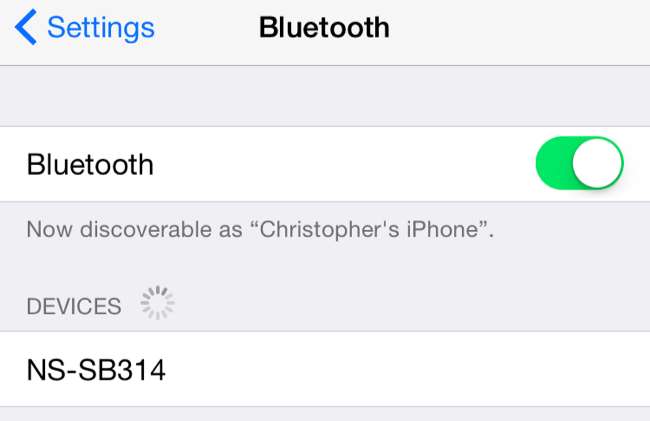
Перегляньте список пристроїв, які можна знайти поблизу
ПОВ'ЯЗАНІ: Як додати Bluetooth до комп'ютера
Тепер перейдіть до смартфона, планшета, комп’ютера, музичного програвача або будь-якого іншого пристрою, до якого потрібно підключити аксесуар Bluetooth. Шукайте екран налаштувань Bluetooth або екран пристроїв. На цьому екрані відображатиметься список найближчих пристроїв Bluetooth, які перебувають у режимі пошуку, а також пристроїв, з'єднаних із пристроєм.
Переконайтеся, що обладнання Bluetooth на вашому пристрої насправді увімкнено. Ви часто бачите перемикач в області налаштувань Bluetooth.
Наприклад, ось як це зробити у популярних операційних системах:
- iPhone та iPad : Відкрийте програму Налаштування та торкніться Bluetooth вгорі. списку
- Android : Відкрийте екран налаштувань і торкніться опції Bluetooth у розділі Бездротові та дротові мережі.
- Windows : Відкрийте панель керування та натисніть «Додати пристрій» у розділі «Пристрої та принтери». Поруч ви побачите пристрої Bluetooth, які можна знайти. Для цього вам знадобиться обладнання Bluetooth на вашому комп’ютері, але ви завжди можете додайте Bluetooth на комп’ютер .
- Mac OS X : Клацніть меню Apple і виберіть Системні налаштування. Клацніть піктограму Bluetooth у вікні Системні налаштування.
- ОС Chrome : Клацніть область стану в нижньому правому куті екрана. Клацніть стан Bluetooth у спливаючому вікні, що з’явиться.
- Linux : Це залежить від дистрибутива Linux та робочого столу. На робочому столі Unbu Ubuntu натисніть меню шестірні у верхньому правому куті екрана, виберіть Налаштування системи та клацніть піктограму Bluetooth у вікні Налаштування системи.
- Інші пристрої : Незалежно від того, використовуєте ви музичний плеєр або відеоігрову консоль, ви, як правило, просто маєте можливість увійти в екран налаштувань пристрою та шукати опцію “Bluetooth”.
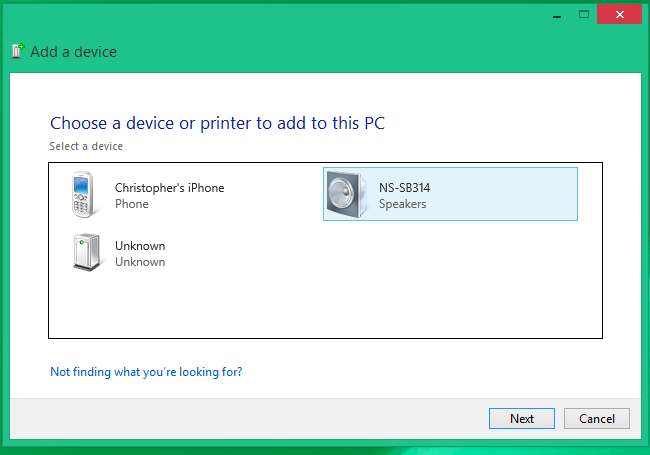
Підключіть пристрій до пари та введіть PIN-код
Виберіть у списку пристрій, який можна знайти, для підключення. Залежно від пристрою та його налаштувань безпеки, можливо, доведеться ввести PIN-код для з'єднання пристрою. Якщо вам потрібен PIN-код, він повинен відображатися на екрані пристрою. Наприклад, якщо ви поєднуєте телефон із комп’ютером, на екрані телефону з’явиться PIN-код, і вам доведеться ввести його у свій комп’ютер.
Можливо, вам іноді не доведеться вводити PIN-код. Натомість ви можете просто побачити PIN-код, що відображається на обох пристроях. Просто переконайтеся, що кожен пристрій показує однаковий PIN-код, перш ніж продовжувати.
У деяких випадках вас можуть попросити ввести PIN-код, навіть якщо пристрій не може його відобразити. Наприклад, під час створення пари з гарнітурою або динаміком Bluetooth вас можуть попросити ввести PIN-код. Введення коду "0000" часто спрацьовує. Якщо ні, можливо, вам доведеться перевірити документацію пристрою (або здійснити веб-пошук), щоб знайти потрібний PIN-код.
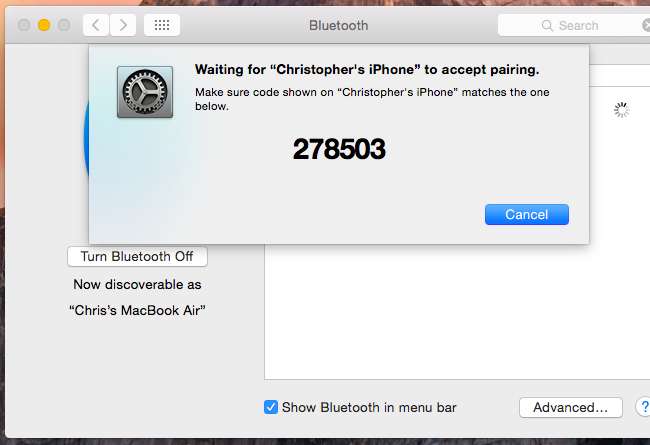
За замовчуванням після з'єднання пристроїв вони автоматично бачитимуть один одного та спілкуватимуться, коли вони ввімкнені та ввімкнуть Bluetooth.
Вам не доведеться повторно поєднувати аксесуар та пристрій, коли ви хочете знову використовувати їх разом. Це вам потрібно буде зробити, лише якщо ви скажете своїм пристроям забути один одного - або, наприклад, з'єднайте гарнітуру з іншим пристроєм.
Кредит зображення: Вільям Хук на Flickr







